khóa học overleaf latex cho người bắt đầu
Hướng dẫn Overleaf
Tạo một tài liệu trong Overleaf
Tải lên một project
Sao chép một dự án
Tạo một project từ một mẫu có sẵn
Sử dụng menu dự án Overleaf
Thêm hình ảnh trong Overleaf
Xuất file từ Overleaf
Làm việc ngoại tuyến trong Overleaf
Sử dụng Track Changes trong Overleaf
Sử dụng tài liệu tham khảo trong Overleaf
Chia sẻ project của bạn với người khác
Sử dụng tính năng Lịch sử
Gỡ lỗi lỗi thời gian chờ biên dịch
Hướng dẫn về các tính năng cao cấp của Overleaf
Cơ bản về LaTeX
Tạo file LaTeX đầu tiên
Chọn trình biên dịch LaTeX
Đoạn văn và dòng mới
In đậm, in nghiêng và gạch chân
Danh sách
Toán học trong latex
Biểu thức toán học
Chỉ số dưới và chỉ số trên
Dấu ngoặc vuông và dấu ngoặc tròn
Ma trận
Phân số và Nhị thức
Căn chỉnh các công thức
Các toán tử
Khoảng cách trong toán học
Tích phân, tổng và giới hạn
Hiển thị kiểu trong toán học
Danh sách các chữ cái Hy Lạp và ký hiệu toán học
Phông chữ toán học
Sử dụng Bảng ký hiệu trong Overleaf
hình ảnh và bảng biểu
Bảng biểu và hình ảnh
Chèn hình ảnh
Chèn Bảng
Chỉnh vị trí hình ảnh và bảng
Danh sách các bảng và hình
Vẽ Diagram trực tiếp trong LaTeX
Gói TikZ
Tài liệu tham khảo và trích dẫn
Quản lý thư mục với bibtex
Quản lý thư mục với natbib
Quản lý thư mục với biblatex
Thư mục Bibtex
Thư mục Natbib
Trích dẫn Natbib
Thư mục Biblatex
Trích dẫn Biblatex
Cấu trúc tài liệu
Các phần và chương
Mục lục
Tham chiếu chéo các phần, phương trình và số thực
Chỉ số
Thuật ngữ
Danh pháp
Quản lý trong một dự án lớn
Các project LaTeX nhiều tệp
Siêu liên kết
Định dạng trong latex
Độ dài trong LaTeX
Tiêu đề và chân trang
Đánh số trang
Định dạng đoạn văn
Ngắt dòng và khoảng trắng
Căn chỉnh văn bản
Kích thước trang và lề
Tài liệu một mặt và hai mặt
Nhiều cột
Bộ đếm
Mã danh sách
Làm nổi bật mã với minted
Sử dụng màu sắc trong LaTeX
Chú thích
Ghi chú bên lề
Phông chữ
Kích thước phông chữ, họ phông chữ và kiểu chữ
Kiểu chữ
Hỗ trợ phông chữ hiện đại với LaTeX
Bài thuyết trình
Máy chiếu
Powerdot
Áp phích
Lệnh trong latex
Lệnh
Môi trường
Lĩnh vực cụ thể
Định lý và chứng minh
Công thức hóa học
Biểu đồ Feynman
Biểu đồ quỹ đạo phân tử
Ký hiệu cờ vua
Mẫu đan
Gói CircuiTikz
Gói Pgfplots
Bài kiểm tra sắp chữ trong LaTeX
Đan
Ma trận giá trị thuộc tính
Tập tin class
Hiểu về các gói và tệp lớp
Danh sách các gói và tệp lớp
Viết gói của riêng bạn
Viết lớp học của riêng bạn
TeX/LaTeX nâng cao
Các bài viết chuyên sâu về TeX/LaTeX
NỘI DUNG HỌC OVERLEAF LATEX
thêm hình ảnh trong overleaf latext
Tải ảnh đơn giản
- Biểu tượng tải lên: Trong trình chỉnh sửa Overleaf, hãy nhấp vào biểu tượng tải lên ở góc trên bên trái. Nó trông như thế này:
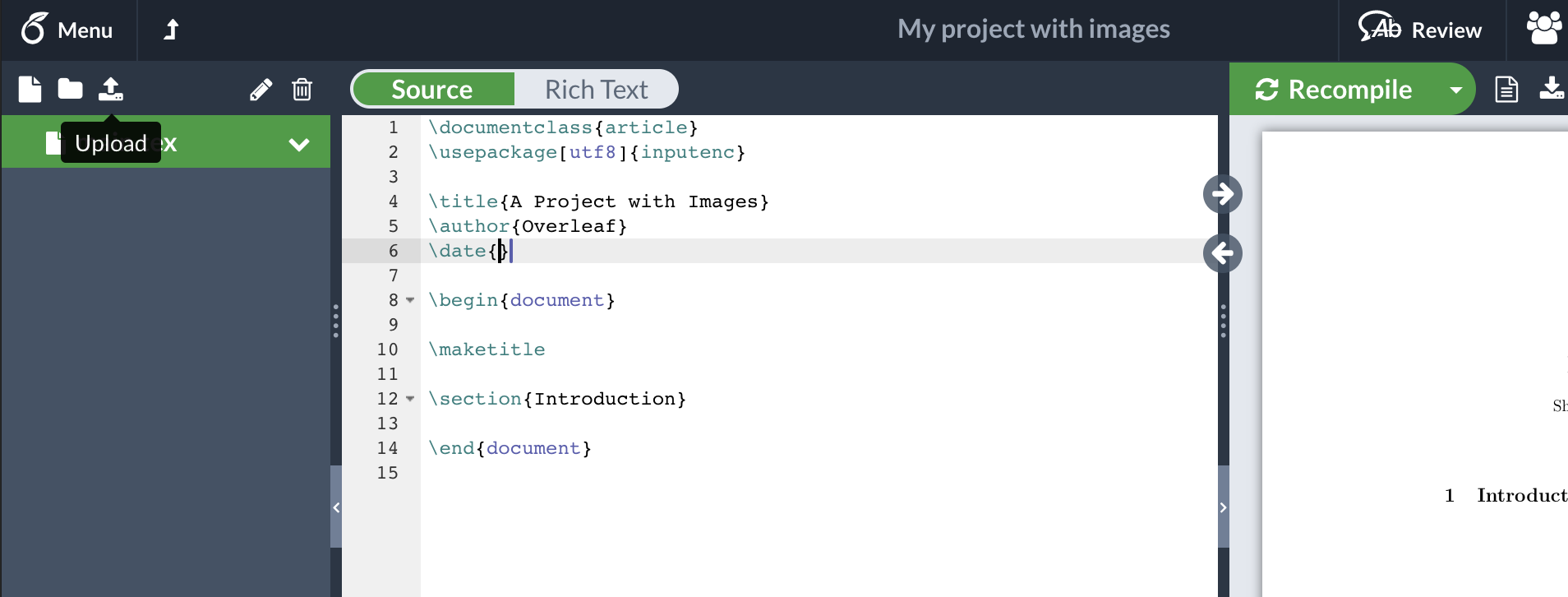
2. Hộp thoại tải lên: Một hộp thoại sẽ xuất hiện. Bạn có thể kéo và thả các tệp vào hộp thoại này hoặc nhấp vào Chọn tệp để mở trình duyệt tệp.
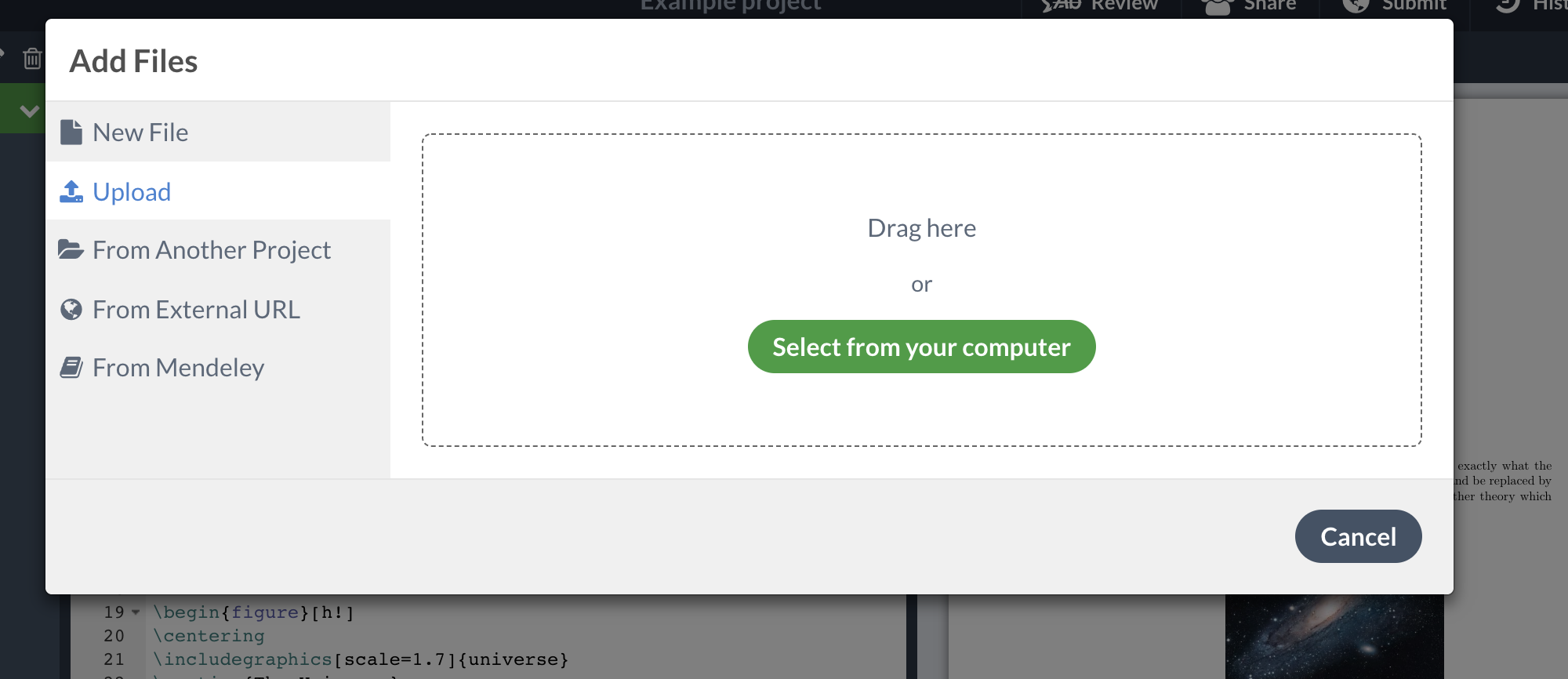
3. Chọn tệp: Điều hướng đến thư mục mong muốn trên máy tính của bạn, chọn các hình ảnh bạn muốn tải lên và xác nhận. Bạn có thể tải lên nhiều tệp cùng một lúc.
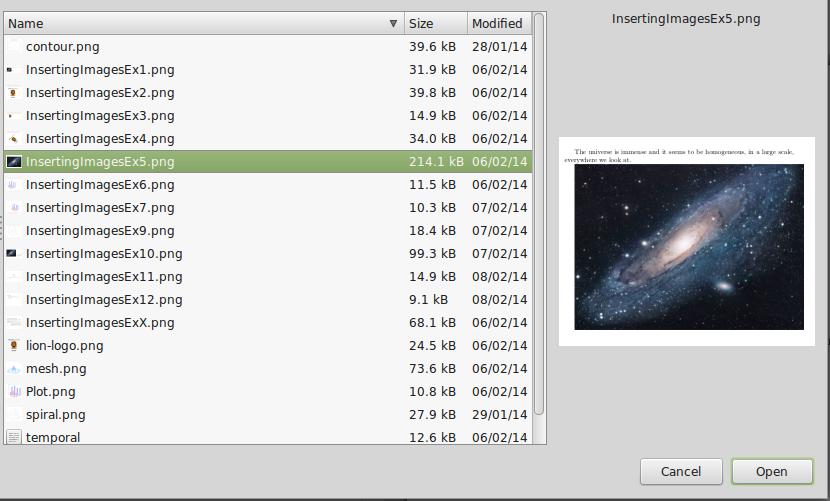
4. Hiển thị tệp: Sau khi quá trình tải lên hoàn tất, bạn sẽ thấy các tệp của mình trong bảng điều khiển bên trái của trình chỉnh sửa.
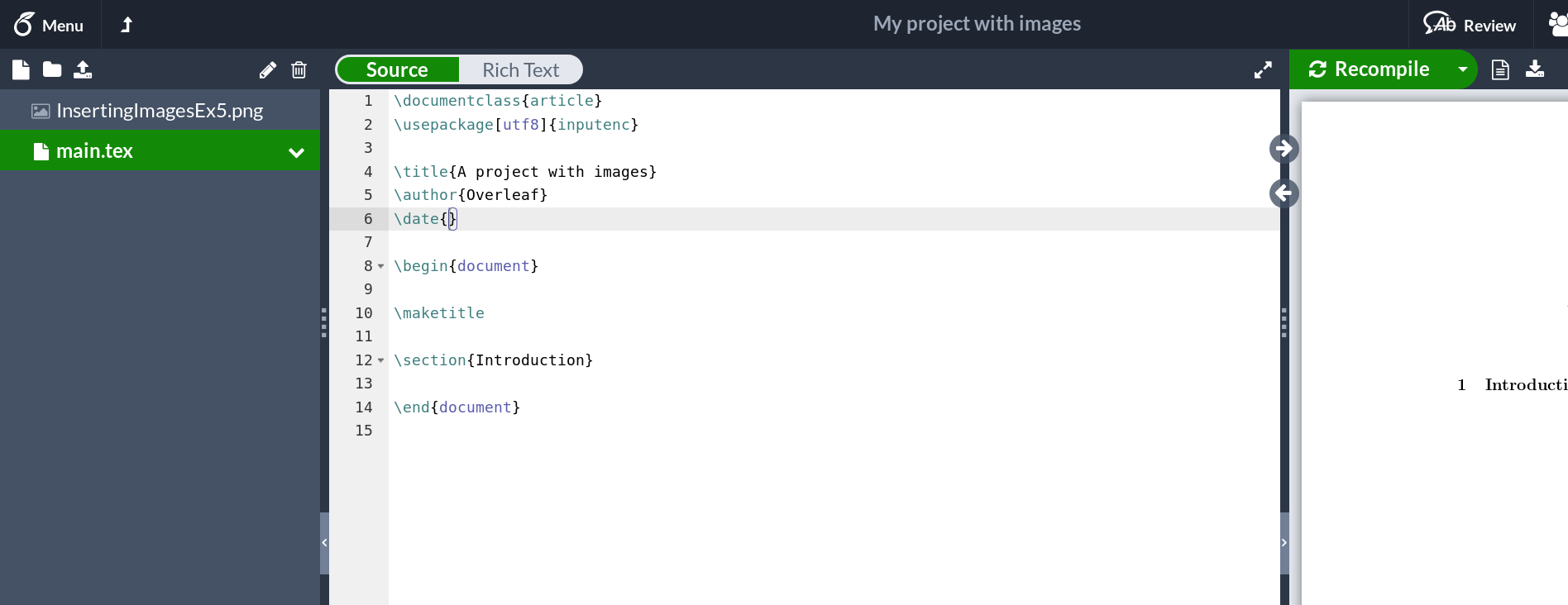
Bây giờ bạn có thể sử dụng các hình ảnh của mình trong tệp LaTeX, xem ví dụ dưới đây.
documentclass{article} usepackage[utf8]{inputenc} usepackage{graphicx}title{A project with images} author{Overleaf} date{}begin{document}maketitlesection{Introduction} begin{figure}[htp]centeringincludegraphics[width=4cm]{InsertingImagesEx5}caption{An image of a galaxy}label{fig:galaxy} end{figure}end{document}
Đây là kết quả:
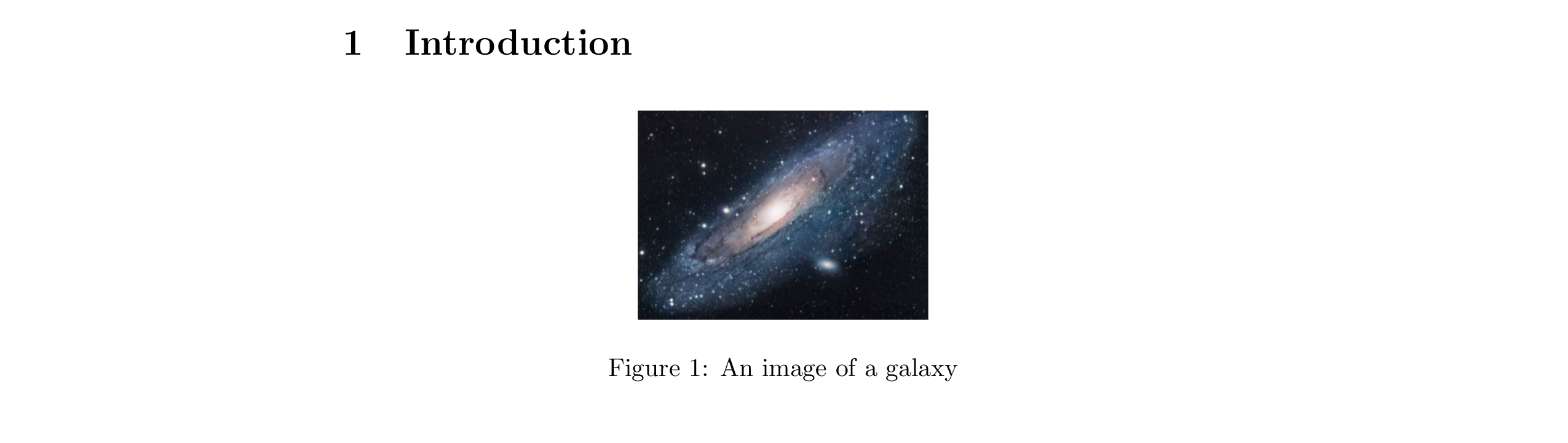
Lưu ý rằng chỉ tên tệp của hình ảnh được truyền dưới dạng tham số trong `includegraphics[width=4cm]{lion-logo.png}`.
Tải ảnh lên thư mục
Nếu dự án của bạn bao gồm nhiều hình ảnh, bạn có thể cần đặt chúng vào một thư mục riêng để giữ cho mọi thứ được tổ chức.
Để tạo thư mục trong Overleaf, hãy đến góc trên bên trái của trình chỉnh sửa và nhấp vào biểu tượng thư mục
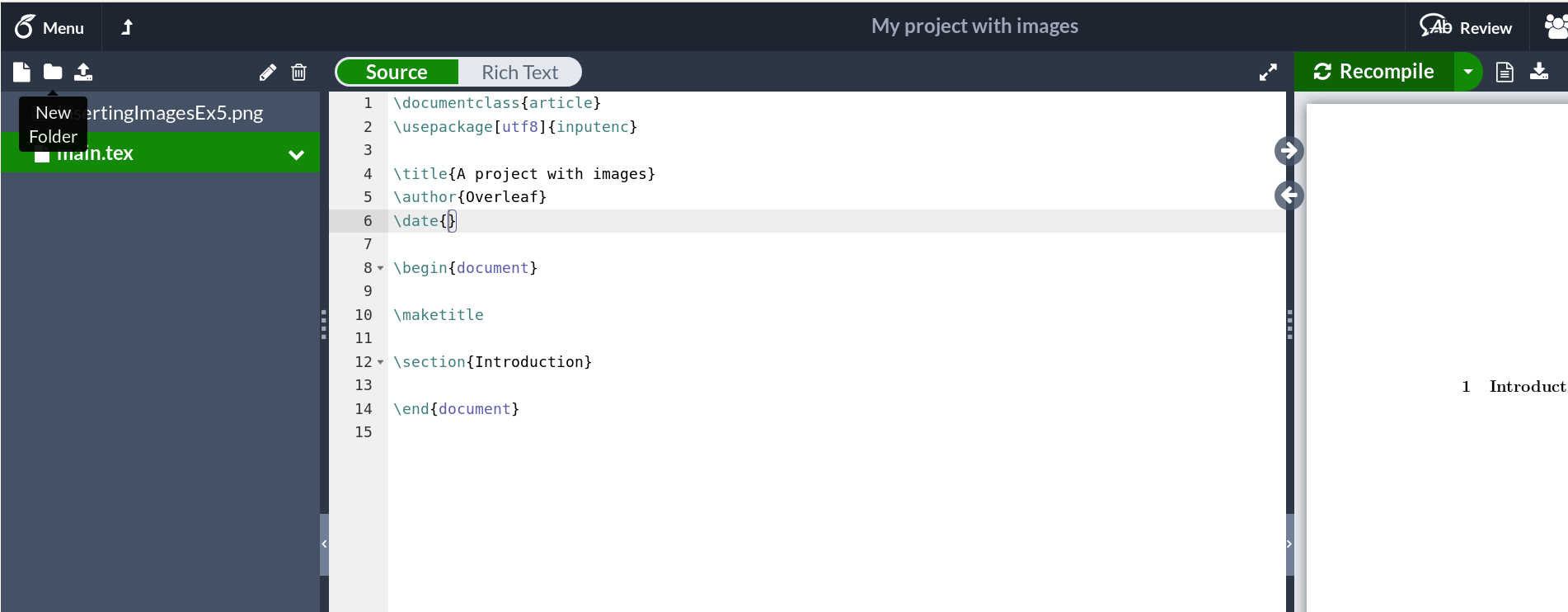
Một hộp nhập liệu sẽ xuất hiện, đặt tên cho thư mục của bạn và nhấp vào Creat(Tạo).
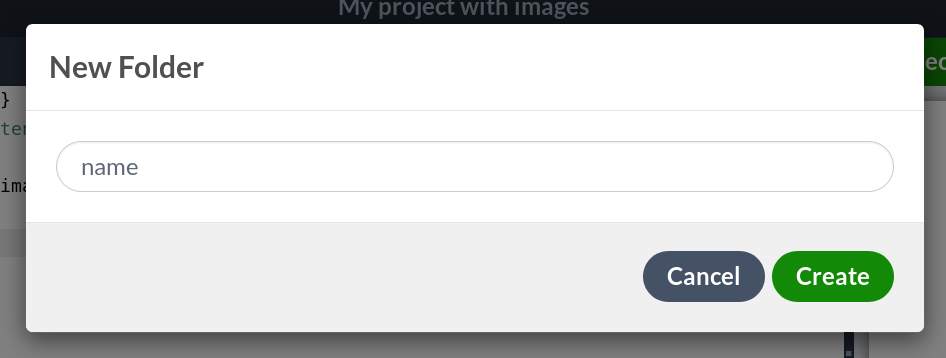
Bây giờ bạn có thể thấy thư mục trong bảng điều khiển bên trái của bạn. Bạn có thể kéo và thả các tệp đã tải lên
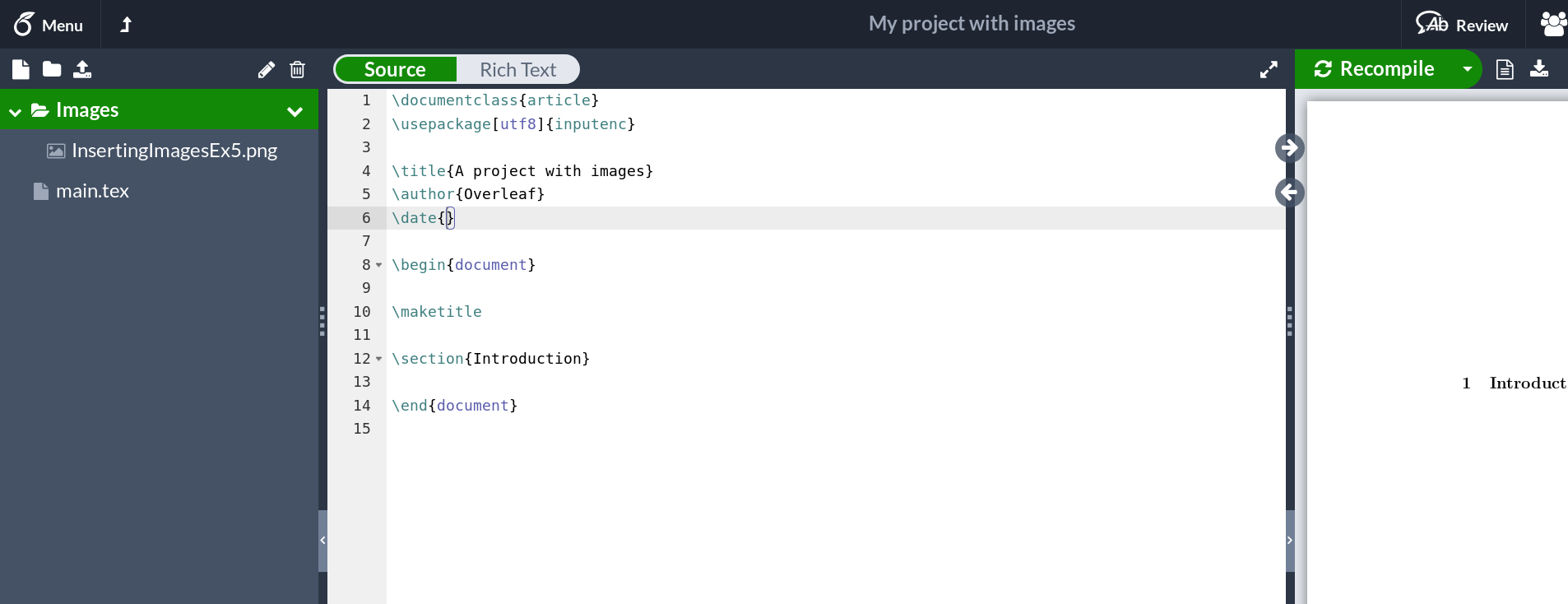
Để tải tệp trực tiếp vào một thư mục, nhấp vào thư mục đó, sau đó nhấp vào (Creat) Mới và làm theo hướng dẫn trong phần trước.
Khi bạn đã có một số tệp trong thư mục của mình, bạn có thể sử dụng chúng trong tài liệu của bạn, xem ví dụ dưới đây.
documentclass{article} usepackage[utf8]{inputenc} usepackage{graphicx}title{A project with images} author{Overleaf} date{}graphicspath{{Images/}}begin{document}maketitlesection{Introduction} begin{figure}[htp]centeringincludegraphics[width=4cm]{InsertingImagesEx5}caption{An image of a galaxy}label{fig:galaxy} end{figure}end{document}
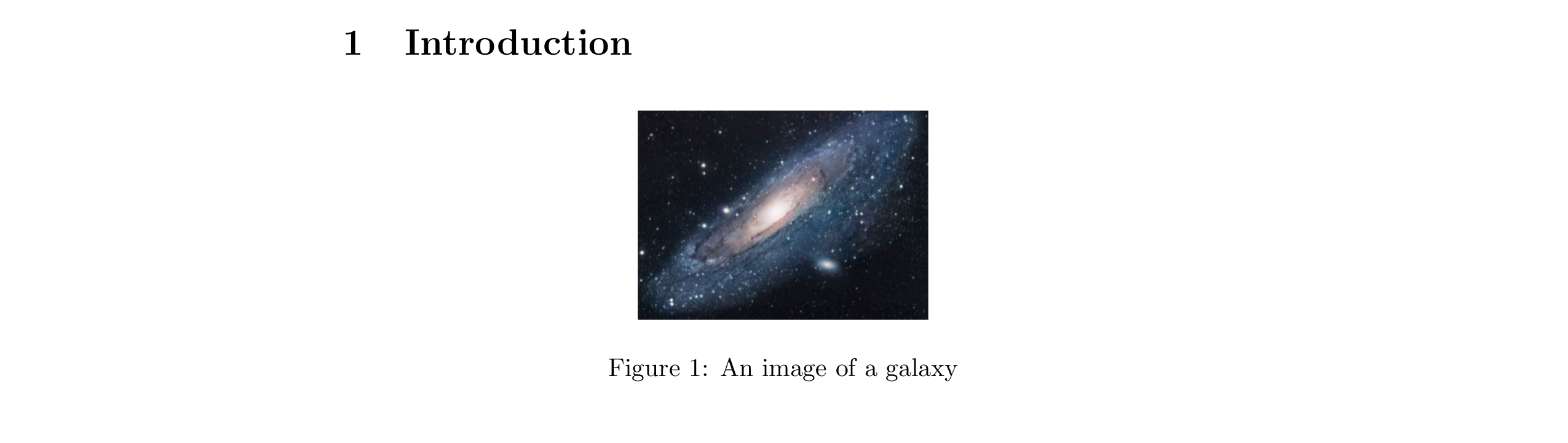
Lệnh `graphicspath{ {Images/} }` cho LaTeX biết rằng các hình ảnh được lưu trữ trong thư mục Images. Bây giờ bạn chỉ cần sử dụng tên tệp thay vì đường dẫn đầy đủ trong `includegraphics`.
